Задание стилей
Выбор стиля знака
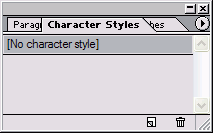
Рис. 14.21. Палитра Character Styles используется для задания и применения стилей знаков
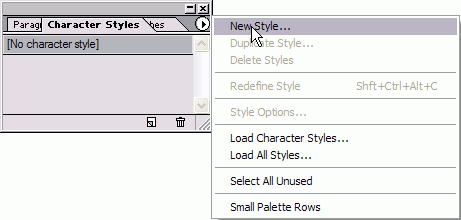
Рис. 14.22. Меню палитры содержит команды для работы со стилями знаков
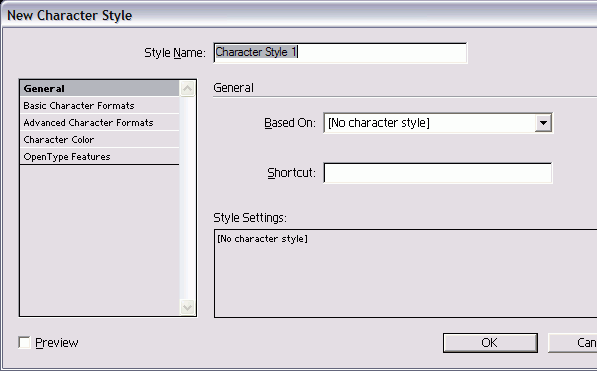
Рис. 14.23. Диалоговое окно New Character Style содержит параметры для задания стилей знаков
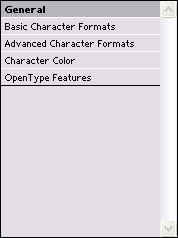
Рис. 14.24. Для определения стиля настройте каждую категорию в диалоговом окне Character Style
- Выполните команды Type › Characte Styles (Текст › Стили знака). На экране появится палитра Character Styl (Стили знака) – рис. 14.21.
- Из меню палитры выберите опцию Style (Новый стиль) – рис. 14.22. На Экране появится диалоговое окно Character Style (Новый стиль знака) рис. 14.23.
- Присвойте имя стилю.
- Задайте параметры в полях Based и Shortcuts, как описывалось ране
- Настройте каждый атрибут символа в категориях форматирования (рис. 14.24).
- Нажмите ОК для задания стиля. Назв ние стиля появится в палитре.
Вы можете также отформатировать тек и затем задать стиль символов по образцу.